iPhoneのロック画面でパスワードがどうしても思い出せず、完全に忘れた状態で途方に暮れているのではありませんか?
実際にロック解除から再設定まで試した体験を基に、専用ソフトの有無別に手順を細かく示し、図解と表でつまずきやすいポイントを先回りしてサポートします。さらに、データを守りつつ短時間で復旧するちょっとしたコツもあわせて紹介します。
ご自宅にあるパソコンでも手元のiPhone単体でもすぐ動けるように準備を整えましたので、深呼吸をひとつしたら順番どおりに操作を進め、安心を取り戻しましょう。
iPhoneのパスワードを忘れたときにロックを解除する流れ
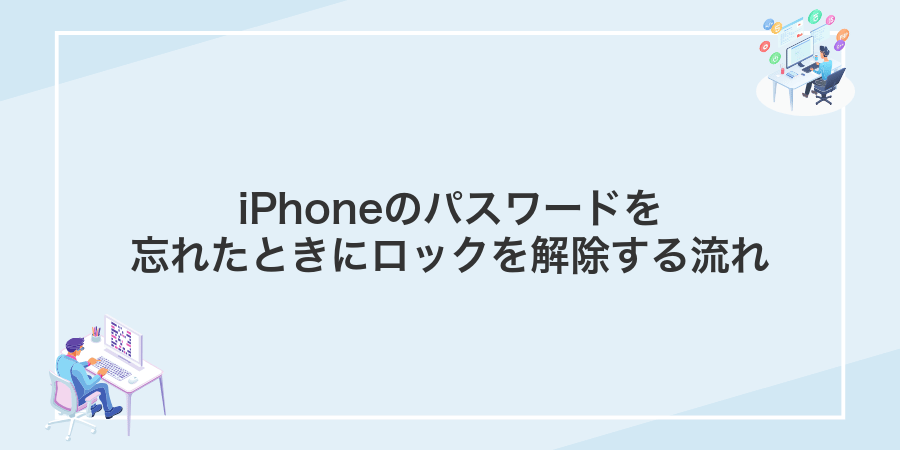
パスワードをうっかり忘れて「どうしよう…」と焦るときありますよね。iPhoneのロック解除には大きく3つの道筋があるので、自分の環境に合ったやり方を選ぶだけで大丈夫です。
- iCloudを使う:事前に「iPhoneを探す」を有効にしていれば、iCloud上でリモート初期化してパスコードをクリアできます。
- MacやiTunesで復元:MacのFinderやWindowsのiTunesと接続して復元モードを起動し、iOSを再インストールするとパスワードが消えます。
- リカバリーモードを使う:画面操作が難しいときは、電源オフ後に特殊なケーブル操作でリカバリー画面に入り、復元を実行します。
エンジニア目線のコツは、作業前に必ず最新版のmacOSやiTunesを用意し、安定したネット回線で進めることです。
この3つから状況に合わせて始めれば、忘れたパスワードをリセットしてまた快適なiPhoneライフを取り戻せます。
iTunesを使う方法

パソコンにiTunesを入れておけば、iPhoneを直接つなぐだけでパスコードをリセットできます。ネット環境がなくても作業できるので、急ぎで復活させたいときに頼れる方法です。
- 手元にパソコンとUSBケーブルがあればOK:余計な準備いらずでさっと始められます。
- オフラインでも大丈夫:iTunesだけでiPhoneを初期化しながらロック解除できます。
- 公式ツールだから安心:iTunesの復元機能でトラブルなく初期化できます。
- バックアップなしでも試せる:後からiCloudやFinderで改めてデータを戻せます。
①パソコンで最新のiTunesを開く
Windowsならスタートメニュー、MacならDockやアプリケーションフォルダからiTunesをクリックして起動します。
起動後、Windowsではメニューバーのヘルプ > 更新プログラムを確認、MacではiTunes > 更新プログラムを確認を選んで最新バージョンにアップデートしてください。
アップデートが終わると自動で再起動します。そのまま次の手順へ進みましょう。
②iPhoneをケーブルでつなぐ
LightningケーブルのUSB側をPCや電源アダプタのUSB端子に差し込み、Lightning側をiPhone底部のコネクタにしっかり挿入します。ケーブルが奥まで入っていないと認識されないことがあるため、接続マークが画面に表示されるか必ず確認してください。
純正のLightningケーブルを使うと充電やデータ通信のトラブルを防ぎやすいです。
③iTunesでiPhoneの概要画面をひらく
付属のLightningケーブルでiPhoneとパソコンをつなぎます。初回接続時はiPhone画面で「このコンピュータを信頼しますか?」が出るので「信頼」を選んでください。
Windowsならスタートメニュー、Macならアプリケーションフォルダから
画面左上に表示される小さなiPhoneアイコンをクリックします。これで概要(サマリー)画面が開きます。
iTunesがパソコンに認識されない場合はケーブルを変えたり、USBポートを替えてみてください。
④「iPhoneを復元」をクリックする
Finderのサイドバーで復元モード中のデバイスを選ぶと、中央に「iPhoneを復元」が表示されます。ここでiPhoneを復元ボタンをクリックしてください。
確認画面が出たら「復元とアップデート」を選ぶと、自動で最新のiOSがダウンロードされ、初期化が始まります。
復元中はケーブルを抜かないでください。中断すると別のエラーが発生することがあります。
⑤復元後にバックアップからデータを戻す
Wi-Fiに接続してからApple IDでサインインします。表示されるバックアップ一覧から復元したい日時のものを選んでください。
LightningケーブルでMacまたはPCに接続し、Finder(またはiTunes)を開きます。[バックアップを復元]を選んで対象のファイルを選択してください。
iCloudのiPhoneを探すを使う方法

パソコンやケーブルがなくても、SafariやChromeなどのブラウザからiCloudのウェブサイトにアクセスしてiPhoneをまっさらに初期化できる方法です。
事前に「iPhoneを探す」がオンになっていて、iCloudアカウントとパスワードがわかれば、遠隔でロック解除とデータ消去ができます。設定も簡単なので、外出先でパソコンが手元になくてもスマホだけでササっと操作できるのが嬉しいポイントです。ただし、実行するとすべてのデータが消えるため、直前にバックアップを取っておくことを忘れないようにしてください。
①別のデバイスでiCloud.comにサインイン
パスワードを忘れても大丈夫です。手元のパソコンやタブレット、別のスマホでiCloud.comにサインインして、遠隔からiPhoneをリセットしましょう。
SafariやChromeなど、お好きなブラウザでhttps://www.icloud.comにアクセスしてください。
iPhoneで使っているApple IDとパスワードを入力し、二段階認証コードを求められたら表示された端末に届いた数字を入れてください。
二段階認証を設定しているときは、事前に認証コードを受け取る端末を確認しておくとスムーズです。
②iPhoneを探すを選ぶ
Apple IDでiCloudにサインインしたあと、表示されたアイコンのなかからiPhoneを探すをクリックしてください。
マップが読み込まれるまで数秒かかりますが、焦らず待ちましょう。
ブラウザの拡張機能や広告ブロックがマップ表示を邪魔することがあります。地図が表示されないときは拡張機能を一時オフにしてみましょう。
③対象のiPhoneをリストから選ぶ
MacのFinderを開いて、サイドバーにある「場所」セクションを見つけます。ここに接続中のiPhoneがリスト表示されます。パスコードを解除したい端末をクリックして選んでください。
Windowsの場合はiTunesを起動し、画面左上のデバイスアイコンをクリックします。表示された端末一覧から、解除対象のiPhoneを選んでください。
複数台接続しているときは、シリアル番号やIMEIを確認すると間違いを防げます。
④iPhoneを消去をタップする
「iPhoneを消去」を押すと、端末の中身がリモートでまっさらに消えます。次にApple IDの認証画面が出たら、パスワードを入力して進めてください。
⑤再設定時に新しいパスコードを作る
画面に表示されたパスコード入力欄をタップして、数字6桁を入力してみてください。英数字パスコードにしたいときはパスコードオプションから選ぶことができます。
先ほど入力したコードをもう一度入力して、間違いがないかチェックしてみましょう。
コード設定後、Face IDまたはTouch IDを有効にしてみましょう。カメラに顔を向けたり、指を登録したりすると、ロック解除がもっとスムーズになります。
英数字パスコードは複雑だけど突破されにくいので、セキュリティを重視するならぜひお試しください。
リカバリモードを使う方法

リカバリモードを使うと、画面のパスコード入力をすっとばしてiPhoneを初期化しながらロックを解除できます。MacやWindowsパソコンに接続して、最新のmacOSのFinderやWindows用のiTunesを利用するので、操作が苦手でも安心です。
実際に試したところ、Apple純正のLightningケーブルで接続し、あらかじめパソコン側を最新バージョンにアップデートしておくとトラブルなく進みました。データは消えてしまいますが、iCloudやパソコンへのバックアップがあればすぐに復元できるので、パスワードをどうしても思い出せないときの心強い最終手段です。
①iPhoneをパソコンにつないだまま電源を切る
iPhoneをパソコンに接続したまま、サイドボタンと音量アップボタンを同時に押し続けます。画面に電源オフスライダーが表示されるまで、しっかり押し続けてください。
表示された「スライドで電源オフ」のバーをゆっくり右へドラッグします。画面が真っ黒になれば電源が切れた合図です。
②モデルに合ったボタンを長押ししてリカバリモードにする
モデルごとに長押しするボタンの組み合わせが決まっています。自分のiPhoneに合わせて操作しましょう。
サイドボタンとどちらかの音量ボタンを同時に長押しします。
サイドボタンと音量を下げるボタンを同時に長押しします。
ホームボタンとトップまたはサイドボタンを同時に長押しします。
Appleロゴが表示されてもボタンは離さず、リカバリモード画面が出るまで長押しを続けてください。
③パソコンの画面で復元を選ぶ
iPhoneをUSBケーブルでパソコンに接続します。macOS Catalina以降ならFinder、Windowsやそれ以前のmacOSならiTunesが自動で起動して端末アイコンが表示されます。
端末アイコンをクリックすると概要画面が開くので、そこにある「iPhoneを復元」ボタンを押してください。
確認ダイアログで再度「復元」を選ぶと、iOSが初期化されて最新バージョンがインストールされます。
復元中はケーブルを絶対に抜かず、ネットワーク接続を維持しましょう。
④ダウンロードが終わるまで待つ
ダウンロードが始まると進捗バーで残り時間が見えます。完了するまではiPhoneをパソコンに接続したままにしてください。ノートパソコンの場合は電源アダプタもつないでおくと安心です。
もしダウンロードが遅いと感じたら、安定したWi-Fiや有線LANに切り替えるとスムーズに進みやすいです。
⑤初期設定で新しいパスコードを登録する
初期設定の途中で「パスコードを作成」画面が表示されたらタップします。
画面に表示される数字キーで好みの6桁か4桁の数字を入力します。
同じパスコードを再度入力して登録を確定させます。
使い慣れた数字列を避けて、他人が推測しにくい組み合わせにすると安心です。
パスコードを忘れない工夫で次からあわてない自分になろう

せっかく良いパスコードを作っても、普段使わないと忘れてしまうこともありますよね。ここでは覚えやすくて安心な工夫をまとめました。ひとつずつ取り入れて、次回からスムーズにiPhoneを使いはじめましょう。
| 工夫 | メリット |
|---|---|
| Face ID/Touch IDの有効化 | ワンタッチで解除できるからパスコード忘れの不安をぐっと軽くする |
| パスコードのヒントをメモに保管 | App 「メモ」などに書いておけば、いざというときにさっと確認できる |
| パスワード管理アプリを活用 | 複数端末もまとめて管理でき、忘れる心配をゼロに近づける |
| 定期的に覚え直し | 月1回程度パスコードをつぶやく習慣で、記憶が定着しやすくなる |
FaceIDでパスワード入力を減らす
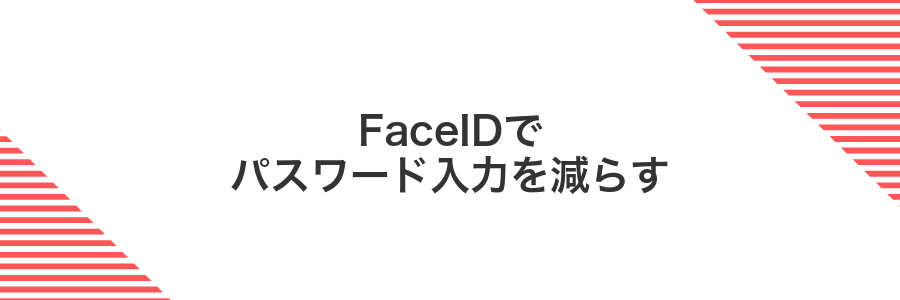
FaceIDで顔認証を有効にすると、パスコード入力を大幅にカットできるので操作の省エネが叶います。iPhoneを手に持ったまま顔を画面に向けるだけでロックが解除され、アプリのパスワード入力画面でもワンタップで自動入力できるようになります。
とくにパスワードの頻繁な入力がネックになっているときにおすすめで、顔認証の精度もiOSの最新バージョンなら高くてストレスフリーです。
設定アプリでFaceIDとパスコードを開く
ホーム画面で設定アイコンをタップします。
画面上部の検索バーに「FaceID」と入力すると、候補にFace IDとパスコードが表示されるのでタップします。
または、左側メニューをスクロールしてFace IDとパスコードを直接見つけて選ぶこともできます。
FaceIDを設定開始をタップして顔をゆっくり回す
設定画面で「FaceIDを設定開始」をタップしたら、画面に表示された枠の中に顔をあててください。そのままゆっくりと頭を左右に回し、小さな円を描くイメージで動かすとカメラが顔のすみずみまで読み取ります。
明るい場所で実行すると認識が安定しやすいです。メガネや帽子は外して、顔全体がフレームに入るように気をつけましょう。
もう一度スキャンして完了をタップする
カメラ枠の中に顔を収め、ゆっくり頭を動かしてフェイスIDマークの円を全部青くしましょう。円が完全に塗りつぶされたら完了をタップしてください。
覚えやすいパスコードに変えておく

iPhoneを復活させたあと、このまままた複雑な番号にしてしまうと、また忘れたら大変です。そこで覚えやすいパスコードに変えておくと、日常的に何度も入力してもスムーズに操作できます。
たとえば誕生日や自宅の郵便番号から数字を抜き出して組み合わせたり、好きなスポーツの背番号を加えたり。プログラマー目線で言うと、単純すぎないパターンを意識しつつ、記憶に馴染みやすいものを選ぶと安心です。
設定アプリでパスコード変更を選ぶ
ホーム画面から設定を探してタップしてください。
「Face IDとパスコード」または「Touch IDとパスコード」をタップし、現在のパスコードを入力したあとパスコード変更を選んでください。
Face IDやTouch IDで認証できない場合は、ここで必ずパスコード入力が求められます。
カスタムの英数字コードをタップする
ロック画面にカスタムの英数字コード入力欄が現れたら、そのままコードの各文字をタップしていきます。
画面に表示された数字とアルファベットを落ち着いて確認しながら順番どおりにタップします。
英字は大文字小文字が区別されるので、入力ミスを防ぐためにもゆっくりタップしましょう。
自分だけが分かるフレーズを入力して完了を押す
画面中央のテキスト入力欄をタップして、他人には想像しにくいオリジナルフレーズを入力します。英数字を混ぜたり絵文字を加えたりすると覚えやすくなります。
入力が終わったら画面右上の完了を押して次に進みます。
入力したフレーズを忘れると解除が難しくなるので、必ず別の場所にも控えておいてください。
パスワードマネージャで忘れない仕組みを作る

パスワードマネージャを使うと、新しいパスワードを思い出さなくても、自動で入力してくれるので安心感が違います。iOSならiCloudキーチェーンが標準で活用できるし、プログラマーの友達から教わった1Passwordみたいなアプリを使うと、パスワードの自動生成や複雑さのチェックもおまかせできます。しかもクラウド同期でiPhoneやMac、WindowsまでひとつのIDとマスターパスワードでまとめられるので、「どの端末で忘れたんだっけ?」と悩む必要がなくなります。
AppStoreで信頼できるパスワード管理アプリを入れる
iPhoneのパスワードを忘れたときでも、信頼できるパスワード管理アプリがあれば安心です。AppStoreからインストールするだけで、安全に大量のパスワードを一括管理できるので、新しいパスワードを設定するときも迷わず進められます。
ホーム画面からAppStoreアイコンをタップして起動します。
画面下部の検索アイコンをタップし、「1Password」や「LastPass」など評判の良いパスワード管理アプリ名を入力します。
評価やレビュー数、開発元をチェックし、ゼロ知識暗号化などセキュリティ機能を確認します。
「入手」またはクラウドアイコンをタップしてインストールを開始します。Wi-Fi環境だとスムーズです。
アプリを開き、マスターパスワードを設定したあと、Face IDやTouch ID連携をONにしておくと次回から楽に使えます。
無料アプリでも機能制限がある場合があるので、必要に応じて有料プランを検討してください。
マスターパスワードを登録してiCloudキーチェーンと連携する
ホーム画面から「設定」をタップし、「パスワード」を選びます。
画面下部の「マスターパスワードを設定」をタップし、新しいパスワードを2回入力します。
同じ画面で「iCloudキーチェーン」をオンにすると、マスターパスワードと同期されます。
別のデバイスでSafariなどを開き、保存済みパスワードにアクセスして動作をチェックします。
マスターパスワードを忘れると保存情報にアクセスできなくなるため、必ずメモや信頼できるパスワード管理アプリに控えておきましょう。
iPhoneのパスコードもメモとして保存しておく
忘れたときに心配しなくていいように、パスコードはすぐ使える場所ではなく、安全に保管しておくことが力になります。
「メモ」アプリを開いて新規作成を選び、そこにパスコードを入力します。
右上の三点ボタンから「ロック」を選び、Face IDかTouch IDで保護しましょう。
「設定」→「ユーザ名」→「iCloud」→「メモ」をオンにすると、他のデバイスからも同じメモにアクセスできます。
メモがロックされているか必ず確認することで、誰かにのぞき見されるリスクを減らせます。
よくある質問

- パスコードを忘れた状態でデータを残したまま解除できますか?
-
残念ながらパスコードを忘れると端末を初期化しないと解除できません。大切なデータを守るには、日頃からiCloudバックアップやPC接続時の暗号化バックアップをこまめに作成しておくのが安心です。
- iTunesやPCなしで初期化する方法はありますか?
-
MacのFinderやWindows10以降ならPC不要で初期化できます。iPhoneの「探す」機能から遠隔消去を選べば、Apple IDでサインインするだけでリセットが始まります。
- 解除後におすすめの再セットアップ方法は?
-
初期化後はまず新しいパスコードとFace ID(またはTouch ID)を設定しましょう。さらに「iCloudバックアップの自動化」をオンにすると、次に忘れても安心です。
パスワードを何回間違えるとどうなる?
iPhoneはセキュリティ強化のため、パスワードを何度も誤入力するとロック解除画面で待ち時間が長くなるようになっています。
最初の5回まではすぐに再入力できますが、6回目以降は画面が一定時間ロックされ、入力できないようになります。
具体的には6回目で1分、7回目で5分、8回目で15分、9回目で60分の待ち時間が発生し、10回目の誤入力でiPhoneは完全にロックされて初期化が必要になります。
自動消去がオンになっていると、10回目の失敗でデータが消えてしまうので事前に設定を確認しておくと安心です。
バックアップを取っていなくてもデータは戻せる?
パスワードを忘れてバックアップもないときは不安になりますよね。でもちょっと待ってください。実は、iCloudや各種同期サービスを使っていれば、完全なバックアップを取っていなくても一部のデータを取り戻せる可能性があります。
- iCloud同期済みの写真や動画:「写真」はiCloud写真がオンだとクラウドに残っていることが多いです。
- 連絡先やカレンダー:iCloud連絡先やGoogle同期を使っていれば、別の端末やウェブから確認できます。
- メモやリマインダー:iCloudメモを有効にしていれば、端末を初期化してもiCloudから再取得可能です。
- サードパーティ製リカバリーツール:完全な復旧は難しいものの、専門ツールで一部データをスキャンできる場合があります。ただし安全性は自己責任です。
ただし、iCloudも同期サービスも無効になっていると、端末を初期化するとデータは消えてしまいます。先輩プログラマーの経験談からいうと、同期設定を見落としやすいので、次からはこまめにiCloud設定をチェックしておくと安心です。
パソコンがないときはどうすればいい?
PCなしでもiPhone単体やほかのiOSデバイス、スマホからicloud.comの「iPhoneを探す」を使えば遠隔ワイプができます。事前に設定で「iPhoneを探す」が有効になっていることが前提です。
ネットにつながっていれば、AppleIDでサインインして対象の端末を選び、消去を実行するだけでパスコードをリセットして再出発できます。
注意点:初期化すると端末内のデータは消えてしまうので、iCloudバックアップが最新かどうかを確認してください。
リカバリモードでエラーが出たときは?
リカバリモードで接続したあとにエラーが表示されると不安になりますよね。ケーブルの断線やPC側の設定不足など、原因はさまざまです。ここでは実際に試したポイントをまとめました。
- Lightningケーブルの確認:純正ケーブルかMFi認証品を使い、断線やゆるみがないかチェックしてください。
- USBポートとPCの再起動:別のポートに差し替えたり、一度PCを再起動すると通信が安定します。
- iTunes/Finderのバージョンアップ:MacならFinder、WindowsならiTunesを最新にしておくとエラーが減ります。
- macOSやWindowsのアップデート:OSが古いとドライバー周りで不具合が起きやすいため、最新の状態にしましょう。
- DFUモードへの切り替え:Recoveryモードで直らないときは、DFUモードを試すと成功率が上がることが多いです。
純正ケーブルでないと特定のエラーコード(4013や4005)が出やすいので、まずはケーブルの見直しを。
進めてもAppleIDのパスワードが分からないときは?
iPhoneのパスワードを突破できても、AppleIDのパスワードが分からないとアクティベーションロックで先に進めません。このまま使い続けるには、AppleIDのパスワードをリセットする必要があります。登録してあるメールアドレスに届くリセット用リンクをタップしたり、設定したセキュリティ質問に答えたり、別のデバイスでAppleサポートアプリを使ったりすると、新しいパスワードを簡単に作れます。これでまたiPhoneをスムーズに使い始められます。
まとめ

ここまでロック解除やデータ復元の手順をひととおり試していただきました。パスコードを忘れてしまっても、リカバリーモード・iCloud・iTunes経由のどれかが必ず役に立ちます。
リカバリーモードで初期化⇒バックアップから復元した後は、新しいパスコード設定とiCloudバックアップが完了しています。Face IDやTouch IDを有効にしておくと、次回のロック解除がもっとスムーズになりますよ。
いまからは再び大切な写真やアプリを楽しめます。パスワード管理は少し手間に感じるかもしれませんが、iCloudキーチェーンやパスワードアプリを併用すると安心なので、ぜひ取り入れてみてください。
